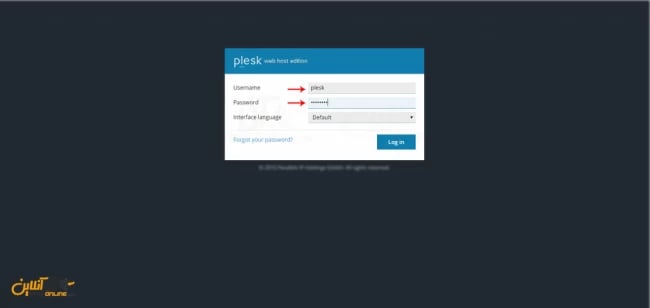با توجه به درخواست مکرر کاربران گرامی در این بخش در نظر داریم نحوه تغییر پسورد در پنل پلسک را قدم به قدم همراه با تصویر آموزش داده ، تا کاربران محترم آذرآنلاین بدون هیچگونه مشکلی، پسورد پنل خود را به سادگی تغییر دهند.
تغییر پسورد در پنل پلسک
1- ابتدا وارد کنترل پنل پلسک خود شوید.
لینک ورود به پنل در هنگام خرید برای ایمیل شما ارسال گردیده است.
2- پس از ورود به پنل پلسک ، گزینه Edit Profile را انتخاب می کنیم.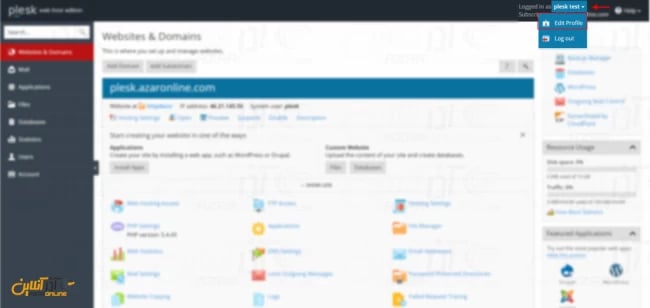
3- پس از ورود به صفحه پروفایل، قسمت هایی که قابل تغییر هستند را مشاهده می نمایید.
در قسمت Password و Confirm Password ، پسورد خود را وارد کرده و بر روی دکمه OK کلیک می نماییم.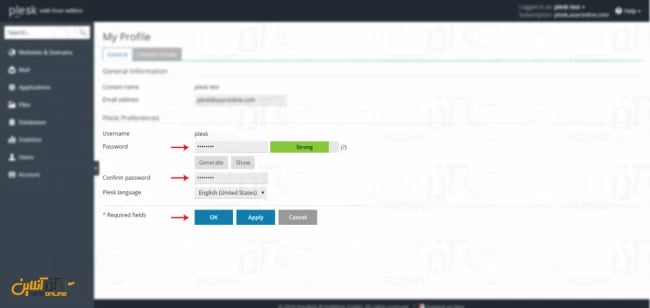
4- پس از کلیک بر روی دکمه OK پسورد به صورت کامل تغییر کرده است.
نوار سبز رنگی در بالای تصویر نشان داده می شود و حاوی پیامی است که پروفایل شما بروز رسانی شده است.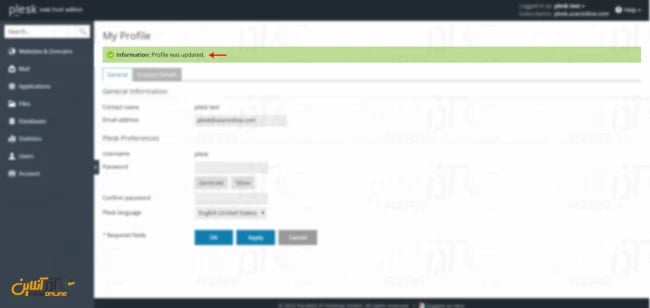
برای تغییر پسورد در پنل پلسک و یا هر قسمتی که نیاز به پسورد گذاری دارد نکات بسیار مهمی وجود دارد که خالی از لطف نیست اگر مطلب نکات مهم برای تعیین پسورد مستحکم را بخوانید.
آبتین حیدرآبادیان- نویسنده